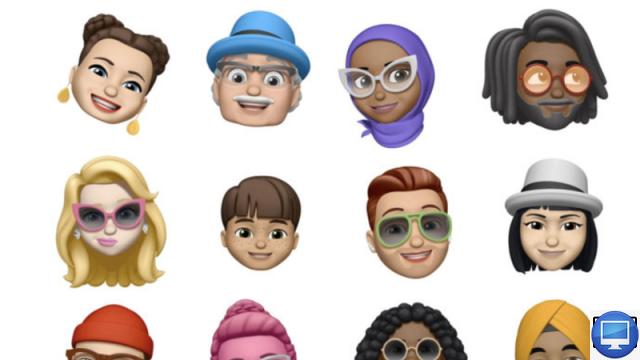
Resumen
Dos años después del lanzamiento de Animoji en 2017, Apple dio a luz a Memoji con su actualización iOS 12.
La particularidad de estos nuevos avatares es que tienes la opción de personalizarlos según tus gustos, tu físico y tu personalidad. Luego, pueden enviarse a sus seres queridos a través de iMessage o incluso compartirse en muchas aplicaciones, como sus redes sociales.
¿Alguna vez has creado un Memoji antes? Te explicamos, en detalle, cómo aprovechar esta función en tu iPhone.
Crea tu Memoji
Crear un Memoji es un juego de niños. Se realiza en tan solo 4 pasos:
- Nos vemos en Mensajes
- Abra una conversación existente o cree una nueva.
- presione elicono de memoji en la parte inferior de la pantalla.
- Signo táctil + colocado al principio de la lista de Animoji.
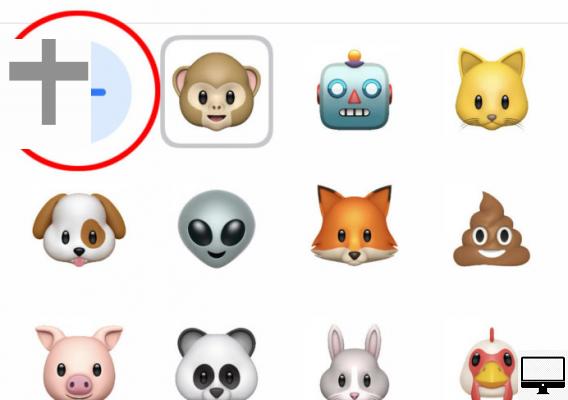
Ahora estás en la herramienta de creación de Memoji. Por tanto, puedes personalizar sus rasgos físicos (color de piel, ojos, pecas, peinado, etc.) y su forma de vestir.
Cuando esté satisfecho con el aspecto de su Memoji, toque OK en la parte superior derecha de la pantalla, para encontrarlo entre tus Animoji.
Desde el lanzamiento de iOS 13, incluso puedes crear stickers de Memoji para rastrear y compartir tu estado de ánimo actual. Para hacer esto :
- Abra el teclado, luego toque el ícono Pegatinas Memoji.
- Seleccione el que desea compartir.
- Prensa Enviar.
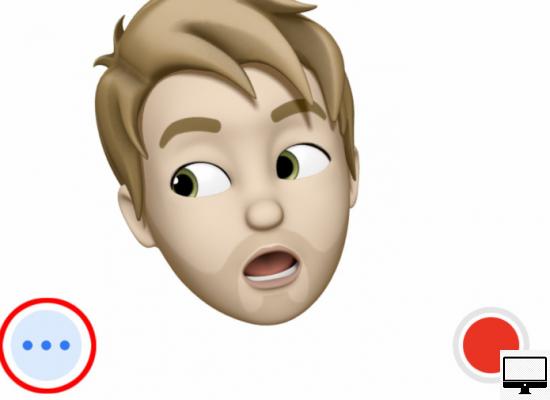
Envía un Memoji animado
¿Tienes un iPhone X o posterior? Para que tu avatar tenga aún más vida, Apple te ofrece animarlo usando sus sensores de identificación. Por eso :
- abierto Mensajes, luego una conversación de su elección.
- Ve a laicono de memoji, luego seleccione el deseado.
- Prensa el botón representado por un círculo rojo, en la esquina inferior derecha de la pantalla, para grabar un mensaje corto de hasta 30 segundos.
- Termina enviándolo.
Editar o eliminar un Memoji
Si cree que su Memoji no le está haciendo justicia, puede editarlo o eliminarlo fácilmente.
- Toca tu Memoji.
- En la parte inferior izquierda de la misma, vaya a los tres puntos.
- seleccionar cambio ou Suprimir.
Artículos recomendados:
- ¿Cómo usar emojis en una Mac?
- ¿Cómo crear pegatinas de WhatsApp?
- ¿Cómo actualizar iOS en un iPhone?
- iOS 15: ¿conoces estos trucos?

























